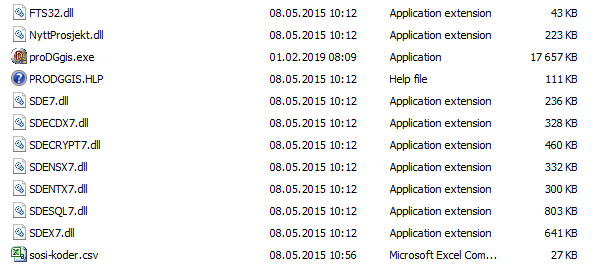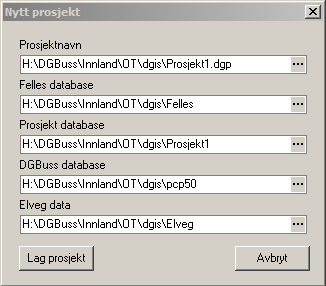DGBuss:Installasjonsveiledning: Forskjell mellom sideversjoner
Ingen redigeringsforklaring |
|||
| Linje 12: | Linje 12: | ||
DGPDF må installeres fordi den lar DGBuss styre filnavn på utskrifter, dette er en custom build av CutePDF med støtte for å spesifisere filnavn for PDF-fil slik at ikke brukeren blir spurt om dette. | DGPDF må installeres fordi den lar DGBuss styre filnavn på utskrifter, dette er en custom build av CutePDF med støtte for å spesifisere filnavn for PDF-fil slik at ikke brukeren blir spurt om dette. | ||
Ta kontakt med support for installasjonsfil. | Ta kontakt med [[DGBuss:Support|support] for installasjonsfil. | ||
== SQL versjon == | == SQL versjon == | ||
Sideversjonen fra 16. nov. 2021 kl. 07:29
DGBuss
For oppdatering av eksisterende DGBuss installasjon se egne rutiner.
DGbuss installeres fra msi-installasjonsfil til $programfiler\DataGrafikk\DGBuss.
DGBuss finnes i Fox utgave og SQL-utgave.
Utskrifter
DGPDF må installeres fordi den lar DGBuss styre filnavn på utskrifter, dette er en custom build av CutePDF med støtte for å spesifisere filnavn for PDF-fil slik at ikke brukeren blir spurt om dette. Ta kontakt med [[DGBuss:Support|support] for installasjonsfil.
SQL versjon
DGBuss SQL versjon, trenger SQL Server native client.
Rapportgenerator
DGis
DGis installeres fra msi-installasjonsfil til $programfiler\DataGrafikk\proDGgis
Hvis DGis jobber mot DGBuss med DBF-filer, trengs runtime biblioteker fra Apollo (http://www.apollodb.com/) man trenger ikke installere noe, disse distribueres med applikasjonen.
- SDE7.dll
- SDECDX7.dll
- SDECRYPT7.dll
- SDENSX7.dll
- SDENTX7.dll
- SDESQL7.dll
- SDEX7.dll
Hvis DGis skal benytte SQL server, trengs SQL Server native client.
- NyttProsjekt.dll
Inneholder standardressurser ved opprettelse av nytt prosjekt og bygges og distribueres sammen med applikasjonen.
- sosi-koder.csv
Inneholder kodeliste over SOSI-objektkoder og distribueres sammen med applikasjonen.
Eksempel på installasjon
Nytt prosjekt
For å ta i bruk DGis må man ha en prosjektfil (DGP).
Hvis man ikke har prosjektfil, må man opprette et nytt prosjekt fra filmenyen Fil > Åpne prosjekt > Nytt prosjekt.
Her velger man Prosjektnavn og installasjons-katalog for DGBuss.
Dette oppretter mappene:
- Bitmaps (inneholder ulike symboler som kan benyttes)
- Elveg (SOSI-kartdata hvis applikasjonen benytter det)
- Felles ( Felles filer for kommuner og vegklasser)
- Prosjekt-katalog